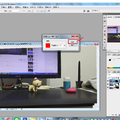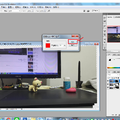電腦課學習筆記,資料整理記錄 (五)
XnView(三) -- 製作幻燈片
XnView為免費軟體.可顯示和處理各種文件.轉換多種圖片格式圖像(如GIF,TIFF,JPEG,PNG,BMP,ICO和相機RAW)。
XnView除了瀏覽圖片、音訊、影片、壓縮檔等,也可以擷取螢幕、批次轉換、批次更改檔名、建立縮圖表…等,功能非常完善。於XnView下載、安裝與設定.瀏覽圖片.擷取螢幕 已介紹過 . 本文在此篇說明使用 XnView 製作幻燈片.

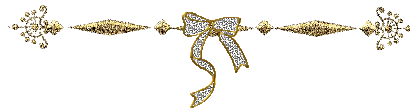


一.步驟:
打開 XnView程式 / a.瀏覽器 / b.滑鼠左鍵點選 欲製作幻燈片的資料夾 / c.滑鼠左鍵點選欲製作幻燈片圖片檔案/ d.滑縮圖鼠左鍵點投影片播放圖示 / e.視窗出現"設定視窗" / f.分別 設定 "時間"."轉場效果"."播放音效" /g 開始播放


二.圖解說明:
(甲) 滑鼠點兩下桌面上 "XnView捷徑圖示" ![]() 可開 XnView
可開 XnView
程式.
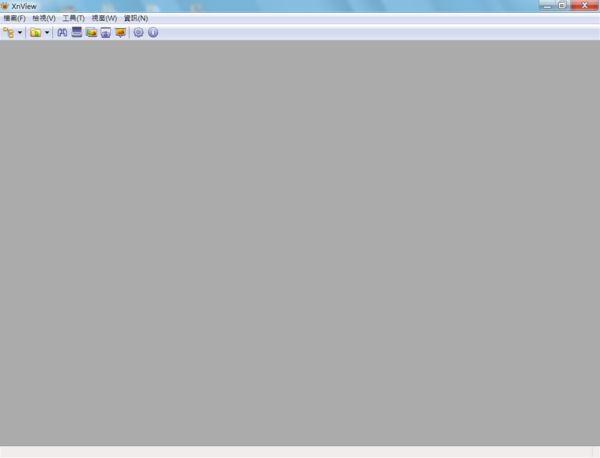
(乙) a.瀏覽器 / b.滑鼠左鍵點選 欲製作幻燈片的資料夾 / c.滑鼠左鍵點選欲製作幻燈片圖片檔案 / d.滑鼠左鍵點投影片播放圖示 / e.視窗出現"設定視窗" / f.分別 設定 "時間"."轉場效果"."播放音效" / g. 開始播放
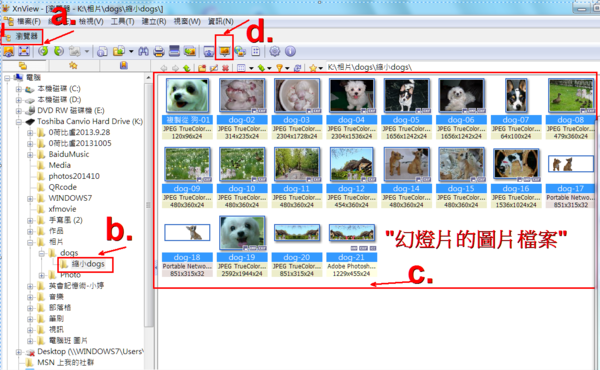
e.視窗出現"設定視窗"
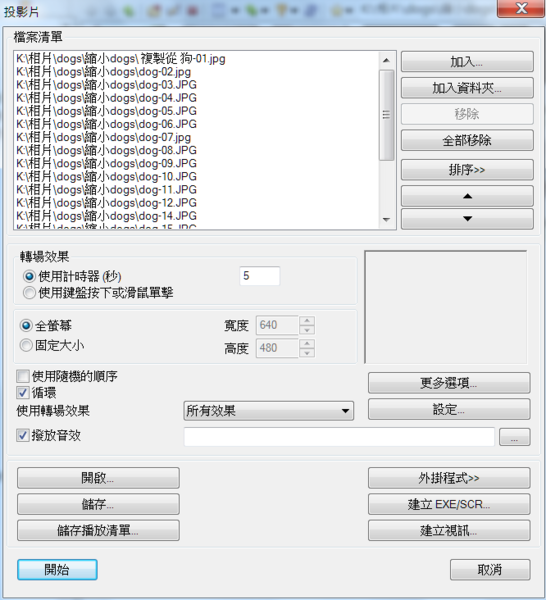
f.分別 設定: f.1"時間". f.2"轉場效果". f.3"播放音效"
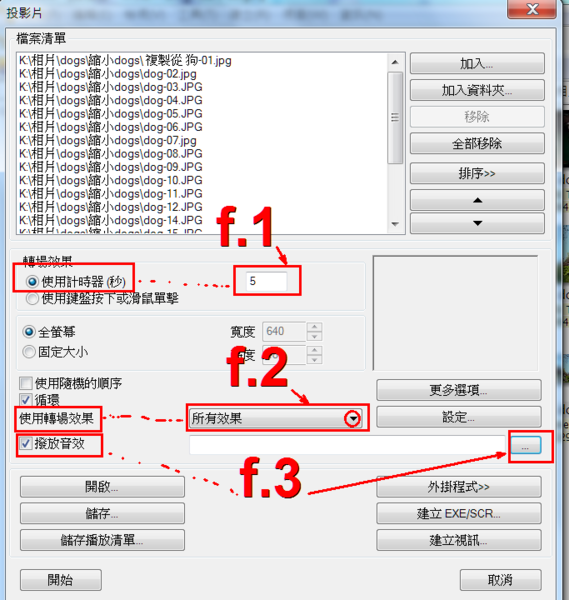
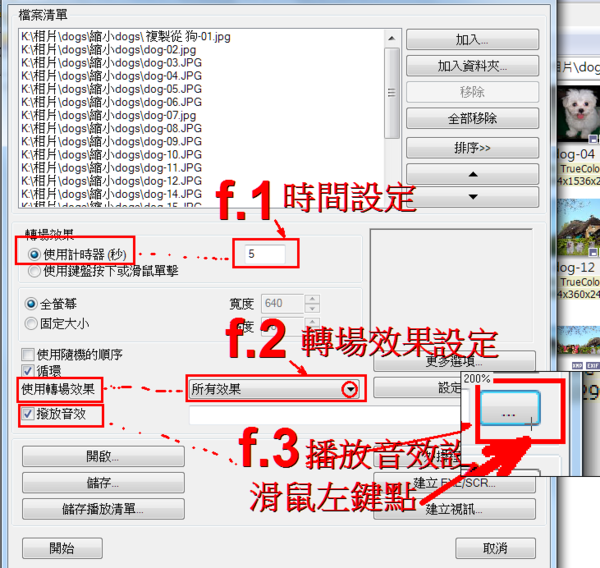
f.3-1.至 f.3-4. : 選擇要播放的背景音樂後,點選「開啟舊檔」。
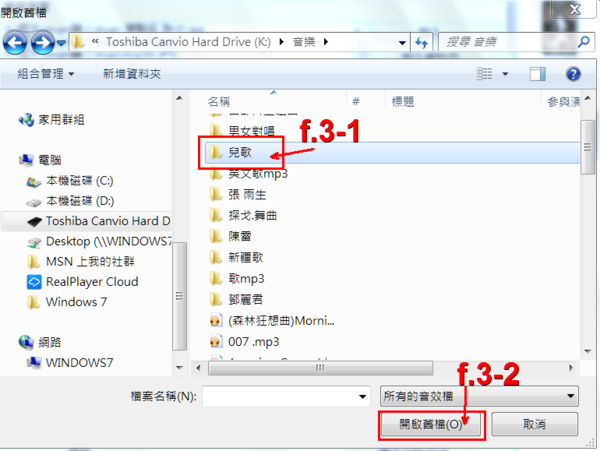
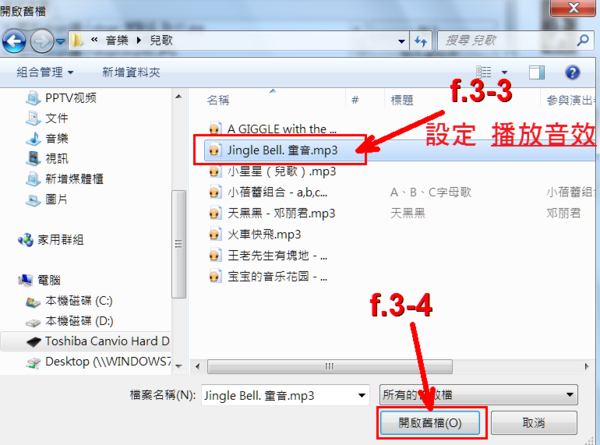
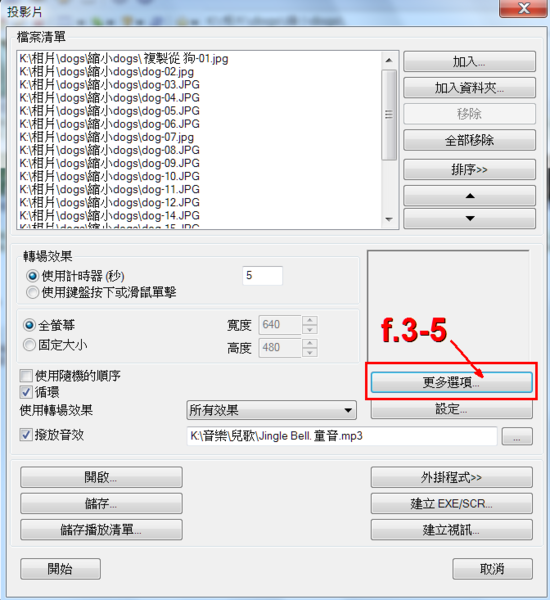
f.3-6.: 勾選「音訊循環撥放」,照片播放時間比音樂長的時候,才會持續播放音樂。
f.3-7.: 取消勾選「顯示資訊」,播放時不要顯示圖片的路徑等資訊
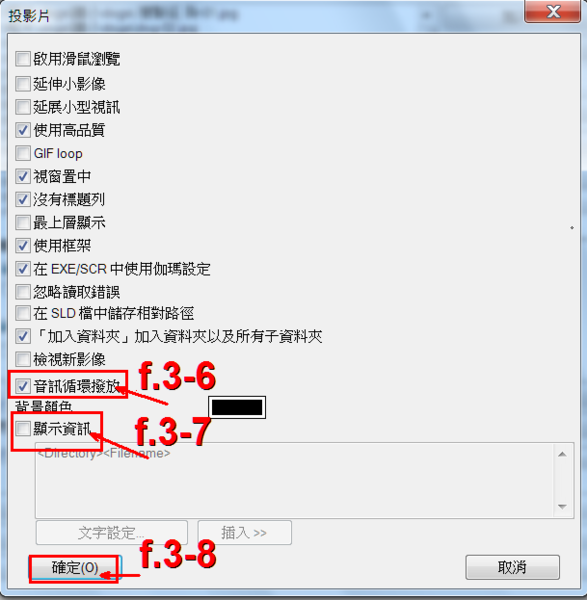
g. 開始播放
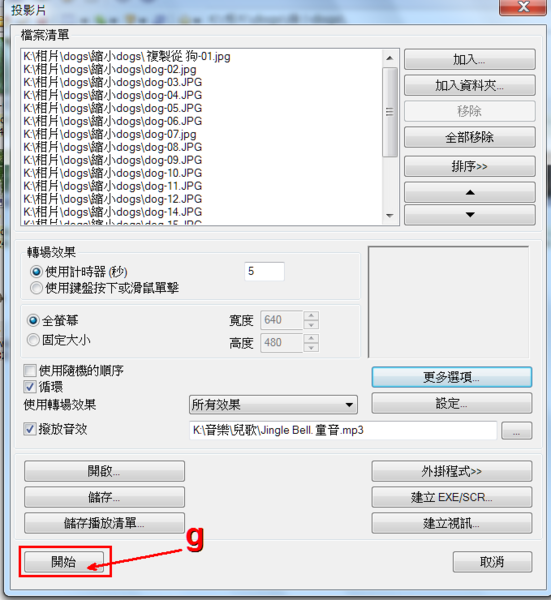

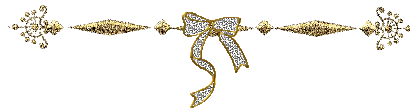




三. 結束幻燈片的播放。
1. 正在播放照片,按鍵盤的「Esc」按鍵,可以結束幻燈片的播放。

2. 幻燈片播放完畢,點選「關閉」的按鈕,關閉幻燈片的視窗

3. 點選「關閉」的按鈕,結束XnView圖片瀏覽程式。

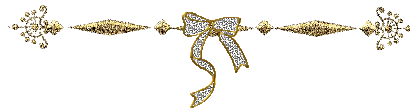





感謝: yh96301 (Hung)